
Ovaj softver će popraviti uobičajene računalne pogreške, zaštititi vas od gubitka datoteka, zlonamjernog softvera, kvara hardvera i optimizirati vaše računalo za maksimalne performanse. Riješite probleme s računalom i uklonite viruse sada u 3 jednostavna koraka:
- Preuzmite alat za popravak računala Restoro koji dolazi s patentiranim tehnologijama (patent dostupan ovdje).
- Klik Započni skeniranje kako biste pronašli probleme sa sustavom Windows koji bi mogli uzrokovati probleme s računalom.
- Klik Popravi sve za rješavanje problema koji utječu na sigurnost i performanse vašeg računala
- Restoro je preuzeo 0 čitatelji ovog mjeseca.
Pogreške povezane s BIOS-om u sustavu Windows nisu česte. Međutim, kada a BIOS povezana pogreška, obično se vaš sustav zamrzne, ugasi ili zaslon pocrni. Jedna od takvih pogrešaka je "trenutne postavke BIOS-a ne podržavaju u potpunosti uređaj za pokretanje".
Nekoliko je korisnika prijavilo slične pogreške u Microsoftova zajednica forum:
Dobivajući povremeno sljedeću poruku, računalo će se zamrznuti, ugasiti, zaslon pocrniti. Nakon nekoliko pokušaja će oživjeti.
trenutne postavke BIOS-a ne podržavaju u potpunosti uređaj za pokretanje>
Ako vas i ova pogreška muči, evo nekoliko koraka za rješavanje problema koji će vam pomoći da riješite pogrešku.
Što mogu učiniti ako moj BIOS ne podržava uređaj za pokretanje?
1. Provjerite svoj HDD

- Pretpostavimo da imate problem s novom ili relativno novom verzijom, provjerite ima li tvrdog diska problema s vezom.
- Otvorite računalo i odspojite SATA kabel s tvrdog diska i matična ploča.
- Također, odspojite sav pogon s tvrdog diska i ostavite komponente u stanju mirovanja nekoliko minuta.
- Sada priključite sve kabele i spojite tvrdi disk na vašu matičnu ploču.
- Uključite računalo i provjerite ima li poboljšanja.
Ako to ne uspije, pokušajte priključiti HDD na drugi SATA priključak na matičnoj ploči da biste vidjeli hoće li to pomoći.
Bilješka: Ovo rješenje zahtijeva da otvorite računalo i odspojite i ponovo povežete hardver iznutra. Nastavite samo ako znate što radite.
2. Pokrenite Popravak pri pokretanju
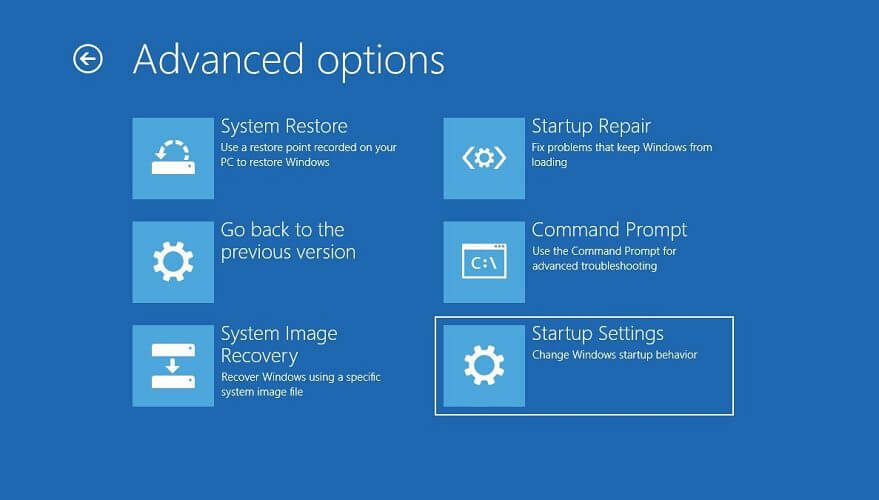
- U DVD / DVD umetnite disk za popravak sustava ili Windows DVD USB bljeskalica.
- Ponovo pokrenite računalo. Računalo će se pokrenuti pomoću umetnutog DVD pogona.
- Kada "Pritisnite bilo koju tipku za pokretanje s CD-a ili DVD-a”, Pritisnite bilo koju tipku.
- Odaberite točno vrijeme i Tipkovnica tip.
- Odaberite "Popravite računalo ” opcija u donjem lijevom kutu.
- Odaberite Rješavanje problema opcija pod „Odaberite opciju" zaslon.
- Ispod Rješavanje problema zaslon, kliknite na Napredne opcije.
- Kliknite na Popravak pri pokretanju.
- Windows će sada skenirati ima li problema sa sustavom koji uzrokuje probleme tijekom pokretanja i riješiti ih.
Ako nemate Windows DVD, možete ga stvoriti pomoću Windows 10 ISO. Evo kako stvoriti Pogon za pokretanje sustava Windows 10.
Zapeli ste na petlji automatskog popravka? Ne brinite, bacit ćemo vam ovaj nevjerojatni spas.
3. Provjerite redoslijed uređaja za pokretanje

- Uključite računalo i pritisnite ESC / F1 / F2 / F8 ili F10 tijekom početnog zaslona za pokretanje.
- Odaberite enter BIOS mogućnost postavljanja.
- Budući da miš ne radi, za navigaciju koristite tipke sa strelicama.
- Idite na Čizma tab.
- Sada provjerite redoslijed uređaja za pokretanje. Provjerite je li vaš HDD odabran kao prioritetni uređaj.
- Izađite i ponovno pokrenite računalo. Provjerite je li pogreška riješena.
4. Resetirajte postavke BIOS-a

- Ponovo pokrenite računalo i više puta pritisnite ESC / F1 / F2 / F8 ili F10 tijekom pokretanja za ulazak u BIOS.
- Ako koristite Windows 10, kliknite na Početak i odaberite Vlast. Sada pritisnite i držite Shift tipku i pritisnite Ponovo pokrenite. Ići Rješavanje problema> Napredne mogućnosti> UEFI postavke firmvera i kliknite na Ponovo pokrenite.
- Kada ste u BIOS-u, pritisnite F9 otvoriti Učitaj zadane mogućnosti dijaloški okvir.
- Odaberi Da pomoću tipki sa strelicama za vraćanje postavki BIOS-a na tvorničke postavke.
- Izađite i ponovo pokrenite računalo i provjerite ima li poboljšanja.
Pristup BIOS-u čini se prevelikim zadatkom? Dopustite nam da vam olakšamo stvari uz pomoć ovog nevjerojatnog vodiča!
Trenutne postavke BIOS-a ne podržavaju u potpunosti pogrešku uređaja za pokretanje koja se javlja zbog problema s BIOS-om. Slijedite sve popravke u ovom članku da biste riješili probleme i vratili svoj sustav na mrežu.
Ako imate dodatnih pitanja ili prijedloga, ostavite ih u odjeljku za komentare u nastavku i sigurno ćemo ih provjeriti.
POVEZANE PRIČE KOJE SE VAM MOGU SVIĐATI:
- Kako oporaviti izgubljenu lozinku za BIOS u sustavu Windows 10
- Ne mogu pristupiti BIOS-u u sustavu Windows 10 [ISPRAVLJENO]
- Kako ažurirati BIOS na sustavu Windows 10 [CIJELI VODIČ]
 I dalje imate problema?Popravite ih pomoću ovog alata:
I dalje imate problema?Popravite ih pomoću ovog alata:
- Preuzmite ovaj alat za popravak računala ocijenjeno odličnim na TrustPilot.com (preuzimanje započinje na ovoj stranici).
- Klik Započni skeniranje kako biste pronašli probleme sa sustavom Windows koji bi mogli uzrokovati probleme s računalom.
- Klik Popravi sve za rješavanje problema s patentiranim tehnologijama (Ekskluzivni popust za naše čitatelje).
Restoro je preuzeo 0 čitatelji ovog mjeseca.


